1、下载地址
Mac VisualVm下载地址,如果连接打不开去搜索VisualVm官网下载即可。因为官网是在国外,所以下载有点慢,懂哥的话可以直接科学上网,下载就很快了,或者复制下载链接,去迅雷下载。
2、下载好后直接安装
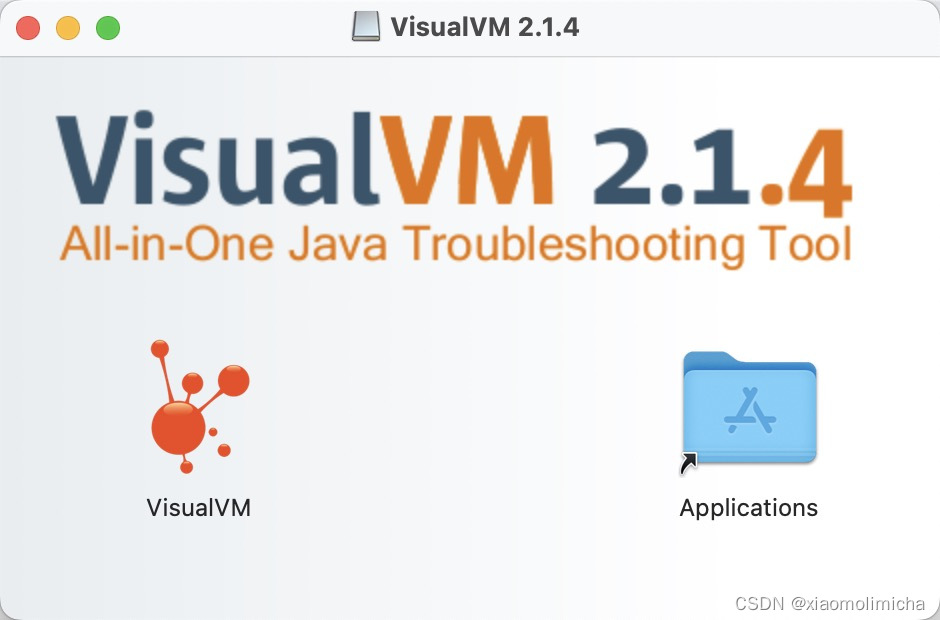
3、安装好后修改VisualVM的java环境
3.1、复制自己的java环境变量
echo $JAVA_HOME
3.2、修改VisualVM的配置文件
打开visualvm的配置文件
vim /Applications/VisualVM.app/Contents/Resources/visualvm/etc/visualvm.conf去到配置文件最后面,设置visualvm_jdkhome为自己系统的java环境保存并退出。
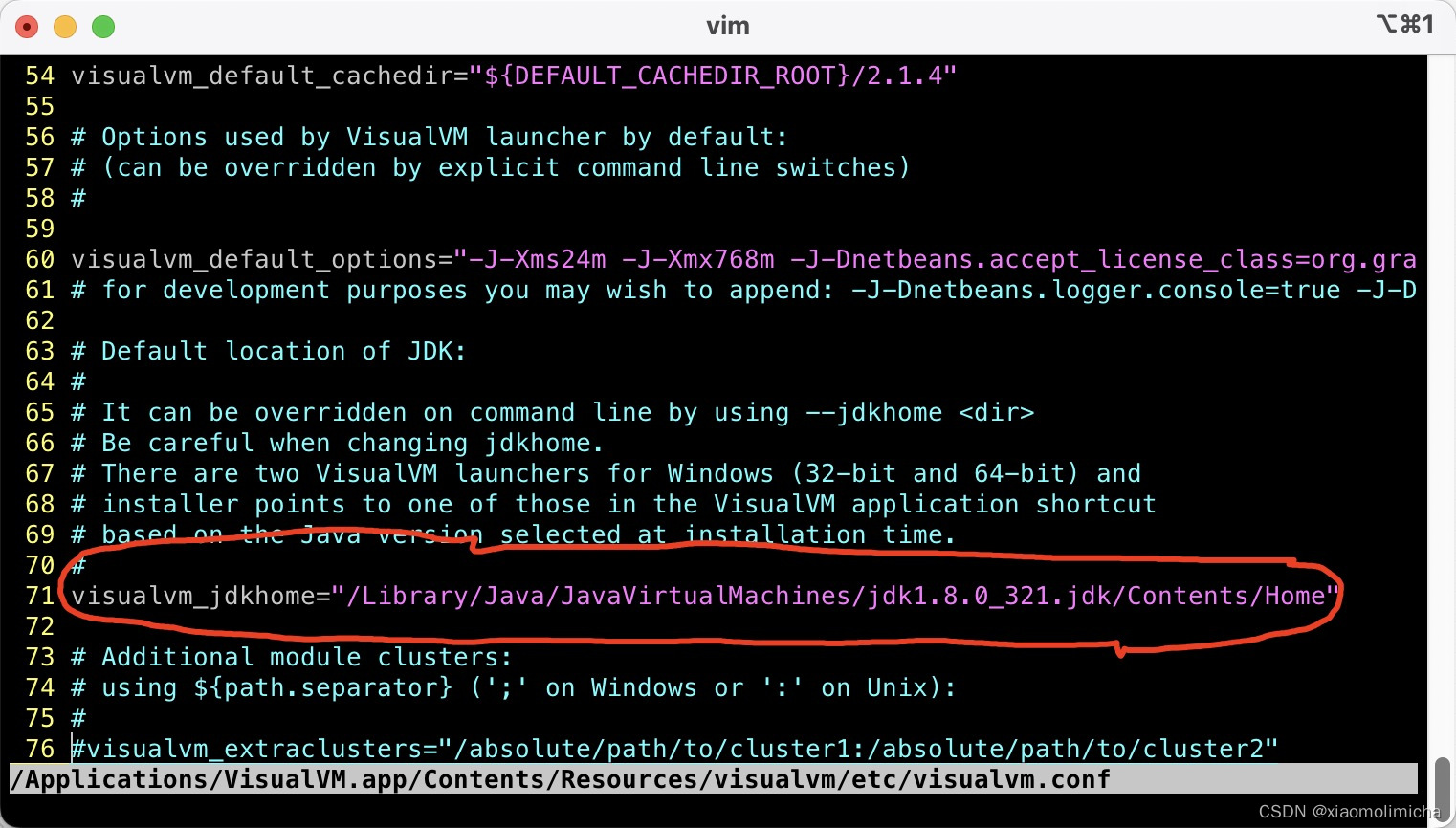
4、修改好配置文件后就可以启动了
4.1、去到启动目录
cd /Applications/VisualVM.app/Contents/MacOS4.2、启动VisualVM
⚠️注意:一定不能用管理员身份启动,如果用sudo bash visualvm启动,会把visualvm的缓存目录修改成root用户才能访问,后面bash visualvm就无法启动了,而且用sudo bash visualvm启动只能监测到root用户的java进程。
⚠️总结:用什么用户visualvm,那么visualvm就只能监测该用户的java进程,一定不要用root用户权限启动visulvm否则会修改缓存目录为root用户的,导致其他用户无法启动visualvm。
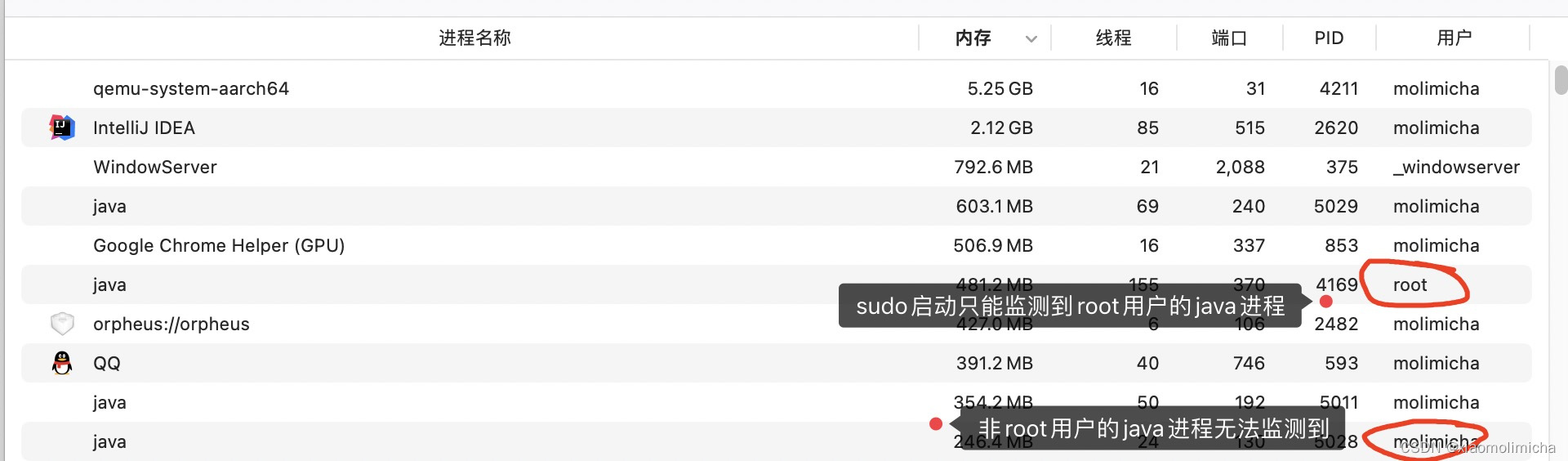
4.3、普通用户启动VisualVM
bash visualvm启动后会弹出客户端,弹出后就说明安装成功了
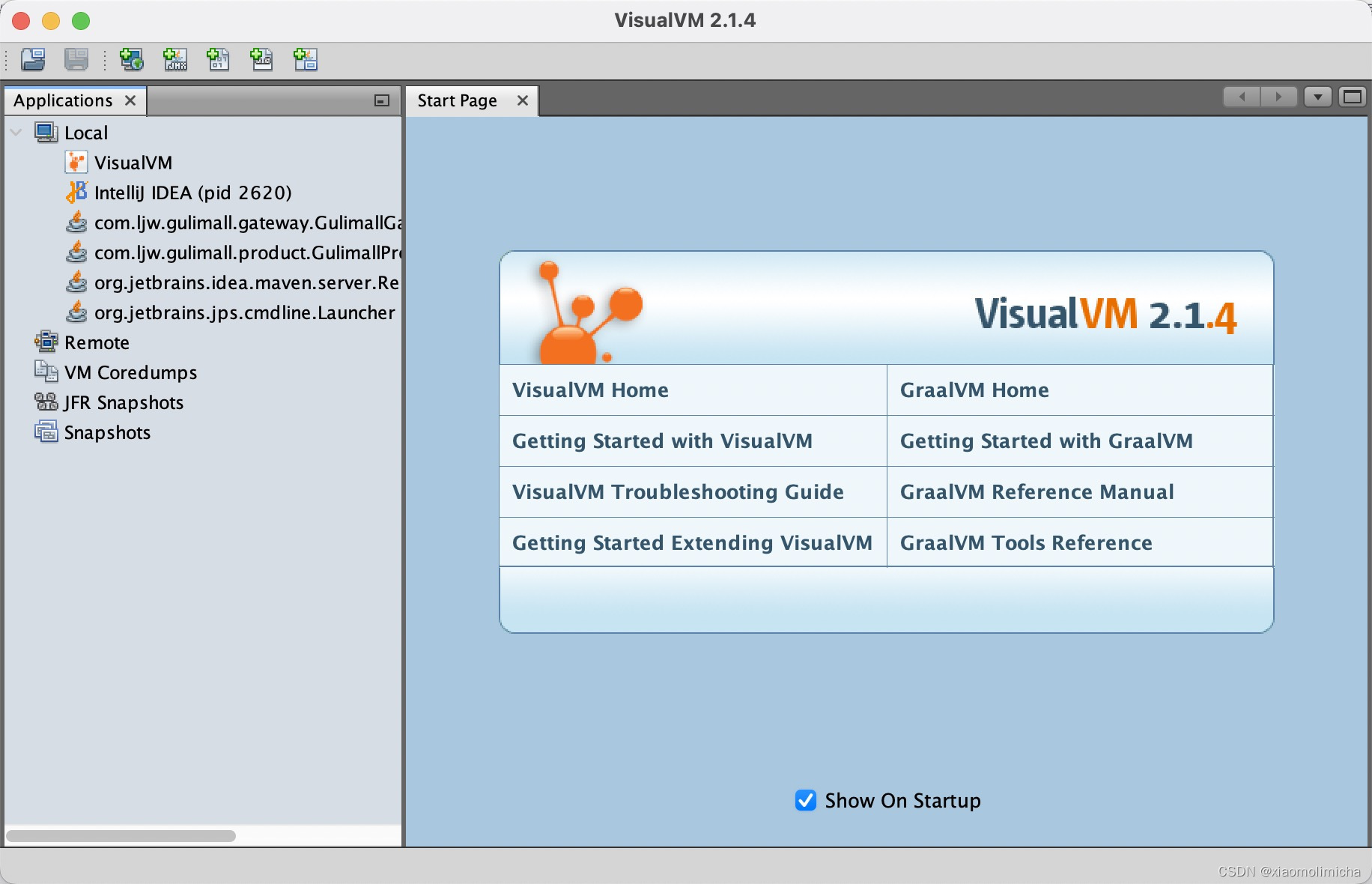
5、关于其他VisualVM的坑
5.1、如何打开启动台中的VisualVM
安装好后VIsualVm我们会发现启动台中有个可以直接打开VisualVM的app,但是点击打开会发现已损坏无法打开,其实这个app就是以普通用户快捷启动VisualVM,可能是因为Mac M1架构的问题无法直接打开,其实只需要我们去终端配置一下就好。
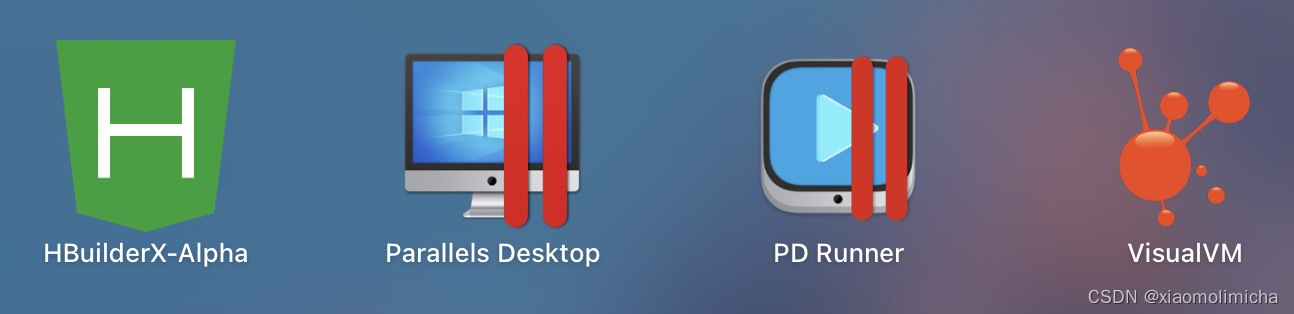
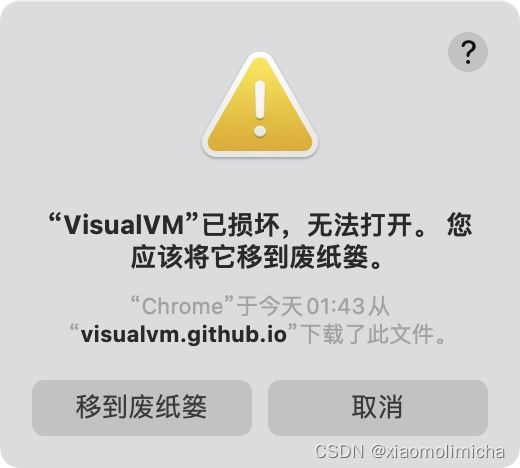
5.2、在终端输入命令解除已损坏
sudo xattr -r -d com.apple.quarantine /Applications/VisualVM.app/之后就能正常打开VisulalVM,以后就不要去终端bash visualvm了。
6、关于VisualVM 其他说明
VisualVM下载插件这里我就不说了,大家可以去搜索,有很多这个教学,同时在idea中配置VisualVM插件这里我也不说了,都可以在网上找到教程。

























 被折叠的 条评论
为什么被折叠?
被折叠的 条评论
为什么被折叠?








